解决win10开机提示“任意门检查更新”的方法
宏基笔记本是很多用户都在使用的一款电脑笔记本,在这款笔记本中有一个软件会自动弹出“任意门检查更新”的提示,具体提示如下图所示。想必大家在将电脑更新为win10系统之后都有遇到这样的情况吧?那么你在遇到这样的故障时是如何解决的呢?小编在使用这款软件的时候是通过电脑中的任务管理器以及运行程序来修复的故障,下面就将小编的方法分享给大家吧!
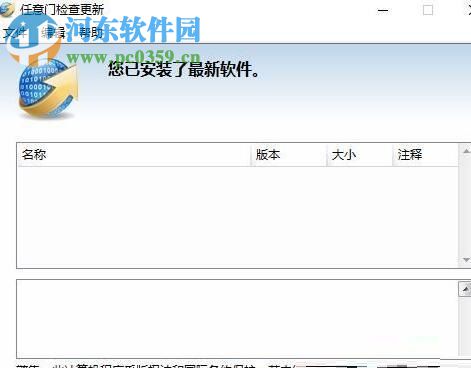
1、打开电脑之后使用鼠标右键单击桌面上的任务栏,找到下图所示的“任务管理器”一栏
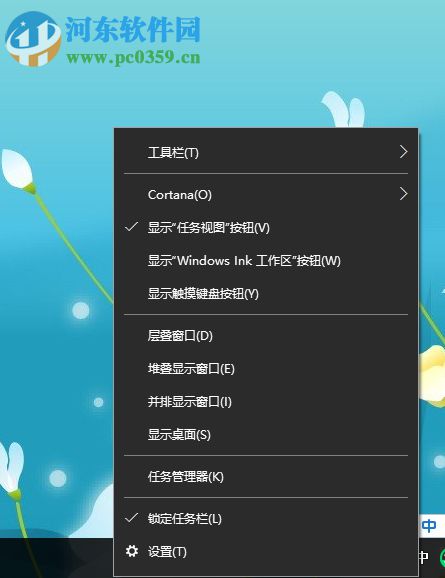
2、单击之后我们就可以进入到下图所示的主窗口了
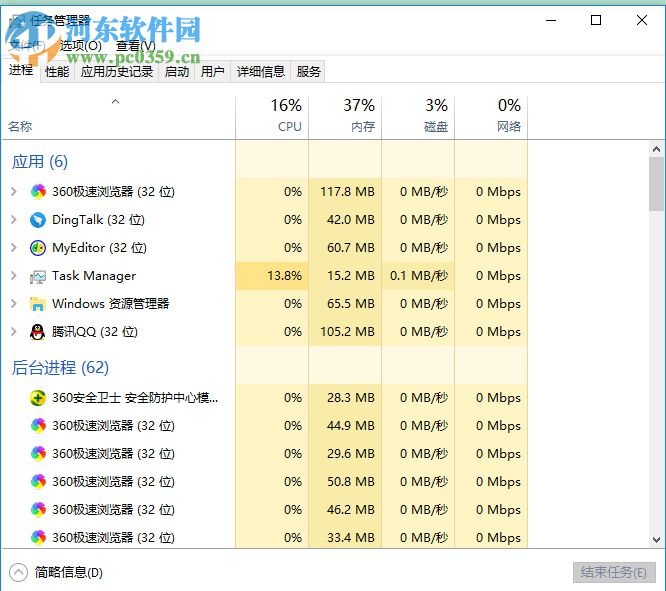
3、打开之后接着讲上方的选项卡切换为“启动”一栏
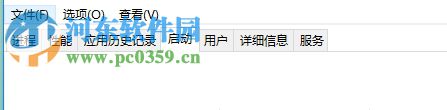
4、这样我们就可以看见自动启动的程序了,找到之后右键单击程序,将他们全部禁用即可!
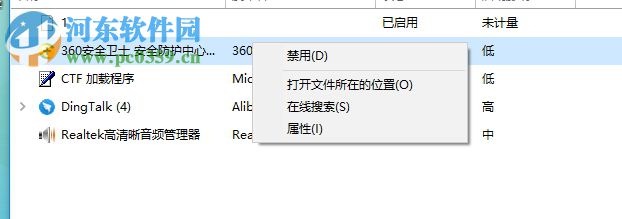
5、禁用程序之后使用Win+r将系统中的运行程序调出来,然后在输入框中键入命令:msconfig ,完成之后按下回车键就可以了!

6、随后系统会根据我们的命令将电脑中的“系统配置”程序打开

7、打开之后在下方将“隐藏所有Microsoft 服务”勾选上,勾选之后点击后方的“全部禁用”一栏,完成以上的步骤之后记得点击“确定”按钮进行保存哦!
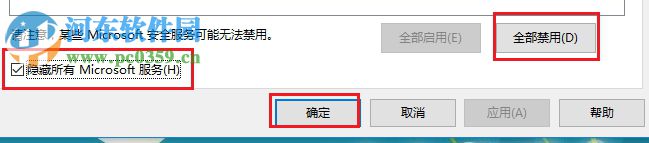

 0
0 
 0
0 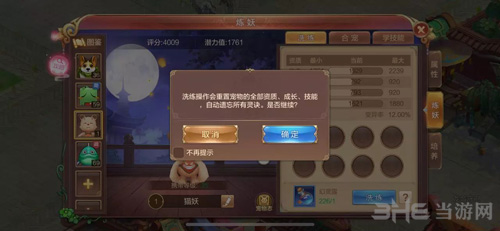
 0
0 
 0
0 
 0
0 
 0
0 
 0
0 
 0
0 
 0
0 
 0
0